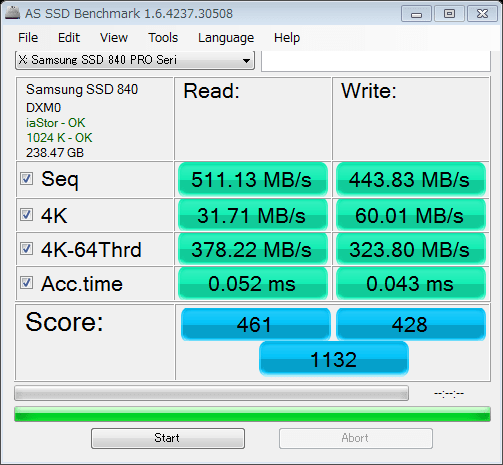前回の「 Windows8アップグレードの注意点(1)UEFIインストール 」に続き、
本日はインストール中の注意点を紹介していきます。
なお、前提として、こういうニーズがある人もいるかと思います。
「きちんと正規のライセンスを持っているが、
HDD(SSD)を新規で買ったので、そちらにクリーンインストールを行いたい」
この場合、Windows7などのインストールを先に行うことなく、
アップグレード版のみを使ってクリーンインストールすることも可能です。
私が試して実際に成功した方法は以下の通り!
◆アップグレード対象のOS(Windows7など)を違う物理ディスク上にインストール◆
→今のHDD(SSD)とは別に新しく買ったHDD(SSD)をパソコンに接続すればOKです。
もし1台しかHDD(SSD)がセットできない場合、今までのHDD(SSD)を一旦取り出し、新しいHDD(SSD)を取り付け、既存のHDD(SSD)はUSB-SATA変換ケーブルなどを使って外部ディスクとして接続しましょう。
物理的に別のディスクにOSが入っていたとしても、
アップグレード版を使って新しいディスクにクリーンインストールが可能です♪
もし既存のディスクにクリーンインストールしたい場合、
20GBくらいある外部ディスクが用意できれば、
そこにWindows7などをインストールしたうえで、
上と同じような手順を踏むことで同じことができるはずです。
では、本題に移りましょう。
とりあえず分かりやすくするため、
インストールを最初から順を追っていきます。
(1)UEFI対応のUSBメモリから、Windows8のセットアッププログラムを実行
(2)言語とキーボードレイアウトの設定
→日本語で使う場合は特に変更の必要なし
(3)プロダクトキーの入力
(4)ライセンス条項への同意
(5)インストールの種類を選択
→クリーンインストールの場合、「カスタム」を、設定を引き継ぐ場合「アップグレード」を選択。
ここではUEFIインストールを行うためにも、クリーンインストールがお勧めです。
(6)インストール場所の選択
→新規ディスクにインストールする場合でも、既存ディスクにインストールする場合でも、
一旦フォーマットを行った後、GPTドライブにした上で次に進みましょう。
(7)再起動が数回行われたのち、個人設定画面へ
(8)パーソナル設定で、配色とコンピューター名を決定する
→後で変えられるので適当でかまいません
※なお、無線LAN機能を備えたノートパソコンなどの場合、
ここで無線LANの設定も行います。
もちろん、後回しにすることも可能です。
(9)個人設定で細かいWindowsの設定を行う
→よくわからない人は「簡単設定を使う」を選択すれば大丈夫です。
もし一部の個人情報をMicrosoftに送信したくない人は「自分で設定する」を選択し、「Windowsとアプリの機能向上のために、情報をMicrosoftに送る」の項目をすべて「オフ」に設定しましょう。
(10)PCへのサインインでは必ず下部にある「Microsoftアカウントを使わずにサインインする」を選択します
→ここが今日のブログの最大のポイントです!!
Microsoftはもちろんマイクロソフトアカウントの使用を推奨していますが、仮にマイクロソフトアカウントに日本語名を使用していた場合、ユーザーフォルダが日本語名になってしまいます。マイクロソフトアカウントなんて持ってないよ!という方でも、次の指名入力欄で日本語の名前を入力すると、やはりユーザーフォルダが日本語名になってしまいます…
しかし、パソコンとは英語圏の国で生まれただけあって、内部では当然漢字などというものは使われておりません。そのため、ユーザーフォルダが日本語名になってしまうと、変な不具合が出る可能性が急激にアップしてしまいます…
回避する方法は主に3点!
1.マイクロソフトアカウントを持っている方の場合、事前にマイクロソフトアカウント丹路不インし、氏名を英語名に変えておく
2.マイクロソフトアカウントを持っていない人の場合、次に設定する指名の乱を英語名で設定する
3.今はマイクロソフトアカウントを作らずローカルアカウントを作り、後ほど改めてマイクロソフトアカウントに切り替える
おそらく3番が一番簡単なのでこのブログでは3を前提に進めていきます。
(11)マイクロソフトアカウントとローカルアカウントの違いの説明画面が出るので、右の「ローカルアカウント」を選択する
(12)ユーザー名(絶対に半角英数字で!)、パスワード、パスワードのヒントを決める
→ここが重要ポイントです!!
絶対にここでのユーザー名は半角英数字で設定してください。
(13)これにて設定は完了です。
→操作説明のアニメーションが流れながら、裏でセットアップを行っています。
操作方法がWindows7までとは結構違うので、見てみると面白いかもです。
(14)これにてWindows8のインストールがは完了です。
→後は、いつものOSインストールと同様、チップセットやドライバなど必要なソフトをインストールしていきましょう。
この時のポイントは、必ず最新版を各マザーボードメーカーからゲットの上インストールすることです。
せっかくのクリーンインストールのタイミングなので、すっきり最新版でまとめたいところです^^
無事にインストール完了できましたでしょうか?
この後もチップセットやドライバのインストールが残っていますので、
もう少しだけがんばってみてください!
最後に、参考までに私のエクスペリエンスインデックスを!

最新のCPUとメモリ16GBを使い、さらに最新のSSDにインストールしているだけあって、
プロセッサとハードディスクのスコアは抜群です!
グラフィックスはオンダイのHD4000を使っているので低スコアでもしょうがないですね(^^;
次回は、
無事にUEFIインストールが成功したのか!?
を確認する方法を紹介したいと思います。
本日も最後までお読みいただきありがとうございました。
本日はインストール中の注意点を紹介していきます。
なお、前提として、こういうニーズがある人もいるかと思います。
「きちんと正規のライセンスを持っているが、
HDD(SSD)を新規で買ったので、そちらにクリーンインストールを行いたい」
この場合、Windows7などのインストールを先に行うことなく、
アップグレード版のみを使ってクリーンインストールすることも可能です。
私が試して実際に成功した方法は以下の通り!
◆アップグレード対象のOS(Windows7など)を違う物理ディスク上にインストール◆
→今のHDD(SSD)とは別に新しく買ったHDD(SSD)をパソコンに接続すればOKです。
もし1台しかHDD(SSD)がセットできない場合、今までのHDD(SSD)を一旦取り出し、新しいHDD(SSD)を取り付け、既存のHDD(SSD)はUSB-SATA変換ケーブルなどを使って外部ディスクとして接続しましょう。
- SANWA SUPPLY SATA-USB3.0変換ケーブル USB-CVIDE3/サンワサプライ

- ¥4,809
- Amazon.co.jp
物理的に別のディスクにOSが入っていたとしても、
アップグレード版を使って新しいディスクにクリーンインストールが可能です♪
もし既存のディスクにクリーンインストールしたい場合、
20GBくらいある外部ディスクが用意できれば、
そこにWindows7などをインストールしたうえで、
上と同じような手順を踏むことで同じことができるはずです。
では、本題に移りましょう。
とりあえず分かりやすくするため、
インストールを最初から順を追っていきます。
(1)UEFI対応のUSBメモリから、Windows8のセットアッププログラムを実行
(2)言語とキーボードレイアウトの設定
→日本語で使う場合は特に変更の必要なし
(3)プロダクトキーの入力
(4)ライセンス条項への同意
(5)インストールの種類を選択
→クリーンインストールの場合、「カスタム」を、設定を引き継ぐ場合「アップグレード」を選択。
ここではUEFIインストールを行うためにも、クリーンインストールがお勧めです。
(6)インストール場所の選択
→新規ディスクにインストールする場合でも、既存ディスクにインストールする場合でも、
一旦フォーマットを行った後、GPTドライブにした上で次に進みましょう。
(7)再起動が数回行われたのち、個人設定画面へ
(8)パーソナル設定で、配色とコンピューター名を決定する
→後で変えられるので適当でかまいません
※なお、無線LAN機能を備えたノートパソコンなどの場合、
ここで無線LANの設定も行います。
もちろん、後回しにすることも可能です。
(9)個人設定で細かいWindowsの設定を行う
→よくわからない人は「簡単設定を使う」を選択すれば大丈夫です。
もし一部の個人情報をMicrosoftに送信したくない人は「自分で設定する」を選択し、「Windowsとアプリの機能向上のために、情報をMicrosoftに送る」の項目をすべて「オフ」に設定しましょう。
(10)PCへのサインインでは必ず下部にある「Microsoftアカウントを使わずにサインインする」を選択します
→ここが今日のブログの最大のポイントです!!
Microsoftはもちろんマイクロソフトアカウントの使用を推奨していますが、仮にマイクロソフトアカウントに日本語名を使用していた場合、ユーザーフォルダが日本語名になってしまいます。マイクロソフトアカウントなんて持ってないよ!という方でも、次の指名入力欄で日本語の名前を入力すると、やはりユーザーフォルダが日本語名になってしまいます…
しかし、パソコンとは英語圏の国で生まれただけあって、内部では当然漢字などというものは使われておりません。そのため、ユーザーフォルダが日本語名になってしまうと、変な不具合が出る可能性が急激にアップしてしまいます…
回避する方法は主に3点!
1.マイクロソフトアカウントを持っている方の場合、事前にマイクロソフトアカウント丹路不インし、氏名を英語名に変えておく
2.マイクロソフトアカウントを持っていない人の場合、次に設定する指名の乱を英語名で設定する
3.今はマイクロソフトアカウントを作らずローカルアカウントを作り、後ほど改めてマイクロソフトアカウントに切り替える
おそらく3番が一番簡単なのでこのブログでは3を前提に進めていきます。
(11)マイクロソフトアカウントとローカルアカウントの違いの説明画面が出るので、右の「ローカルアカウント」を選択する
(12)ユーザー名(絶対に半角英数字で!)、パスワード、パスワードのヒントを決める
→ここが重要ポイントです!!
絶対にここでのユーザー名は半角英数字で設定してください。
(13)これにて設定は完了です。
→操作説明のアニメーションが流れながら、裏でセットアップを行っています。
操作方法がWindows7までとは結構違うので、見てみると面白いかもです。
(14)これにてWindows8のインストールがは完了です。
→後は、いつものOSインストールと同様、チップセットやドライバなど必要なソフトをインストールしていきましょう。
この時のポイントは、必ず最新版を各マザーボードメーカーからゲットの上インストールすることです。
せっかくのクリーンインストールのタイミングなので、すっきり最新版でまとめたいところです^^
無事にインストール完了できましたでしょうか?
この後もチップセットやドライバのインストールが残っていますので、
もう少しだけがんばってみてください!
最後に、参考までに私のエクスペリエンスインデックスを!

最新のCPUとメモリ16GBを使い、さらに最新のSSDにインストールしているだけあって、
プロセッサとハードディスクのスコアは抜群です!
グラフィックスはオンダイのHD4000を使っているので低スコアでもしょうがないですね(^^;
次回は、
無事にUEFIインストールが成功したのか!?
を確認する方法を紹介したいと思います。
本日も最後までお読みいただきありがとうございました。
- Microsoft Windows 8 Pro 発売記念優待版 (XP・Vista・7からのア.../マイクロソフト

- ¥6,090
- Amazon.co.jp